Не секрет, что iMessage - одна из самых популярных форм общения в мире. Даже с множеством различных вариантов приложений, доступных в App Store, ничто не сравнится со всеми функциями и функциями, доступными в стандартном приложении Messages. Для многих это способ связи по умолчанию, особенно если у вас есть Mac и / или iPad, поскольку вы также сможете отправлять сообщения с этих устройств и отвечать на них.
СОДЕРЖАНИЕ
- Связанное чтение
-
Как установить изображение профиля и имя для iMessage
- Как установить изображение профиля и имя группы для групповых чатов iMessage
- Похожие сообщения:
Связанное чтение
- iMessage не работает - как исправить
- Как использовать групповой чат iMessage на iPhone или iPad
- Что делать, если iPhone сообщает, что iMessage вышел из системы
- iPhone: как удалить себя из группового текста
- Групповые ответы на сообщения на iPhone
Мы по-прежнему видим, как другие приложения и конкуренты пытаются отговорить пользователей от iMessage, но для пользователей iPhone это слишком легко. Просто войдите в систему с Apple ID на iPhone, чтобы открыть мир возможностей от приложений iMessage до забавных реакций и даже потоковых бесед.
Как установить изображение профиля и имя для iMessage
Если у вас где-то есть учетная запись, скорее всего, вам нужна возможность настроить ее. Сюда входят различные приложения для обмена сообщениями, такие как Facebook Messenger или Telegram. Как и другие варианты, Apple упрощает установку собственного изображения профиля и имени, которые используются в iMessage. По умолчанию имя и изображение устанавливаются на то, что прикреплено к вашему Apple ID. Однако на самом деле вы можете изменить оба из них, поэтому вот как вы можете установить изображение профиля и имя для iMessage:
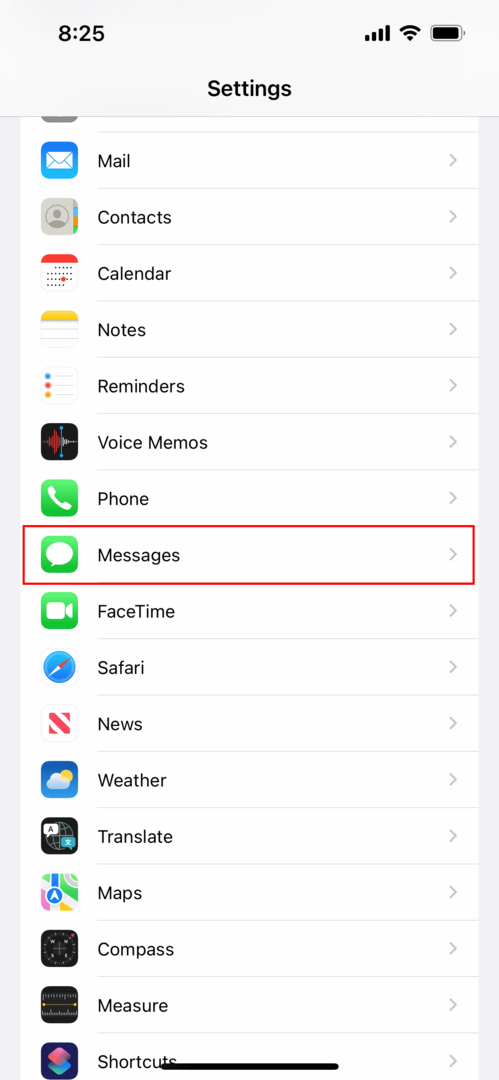
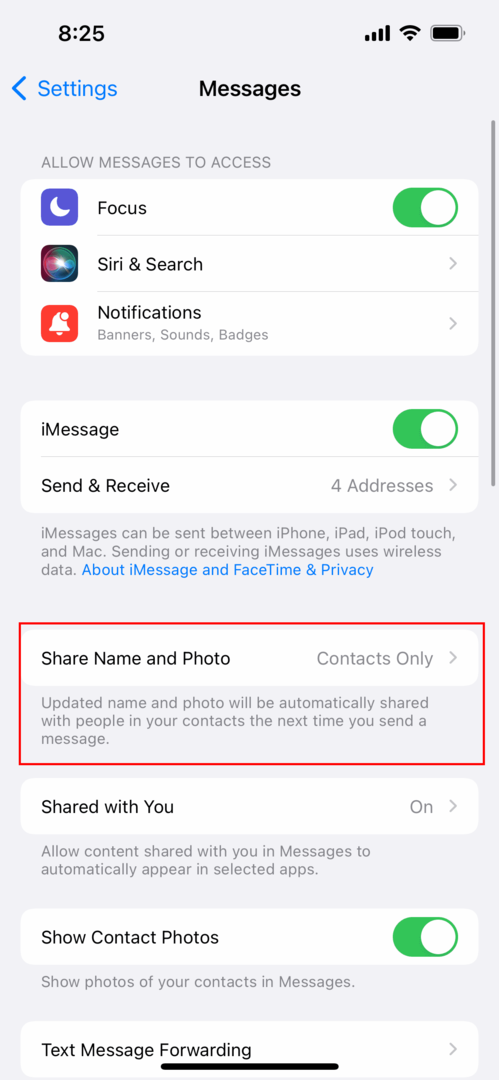
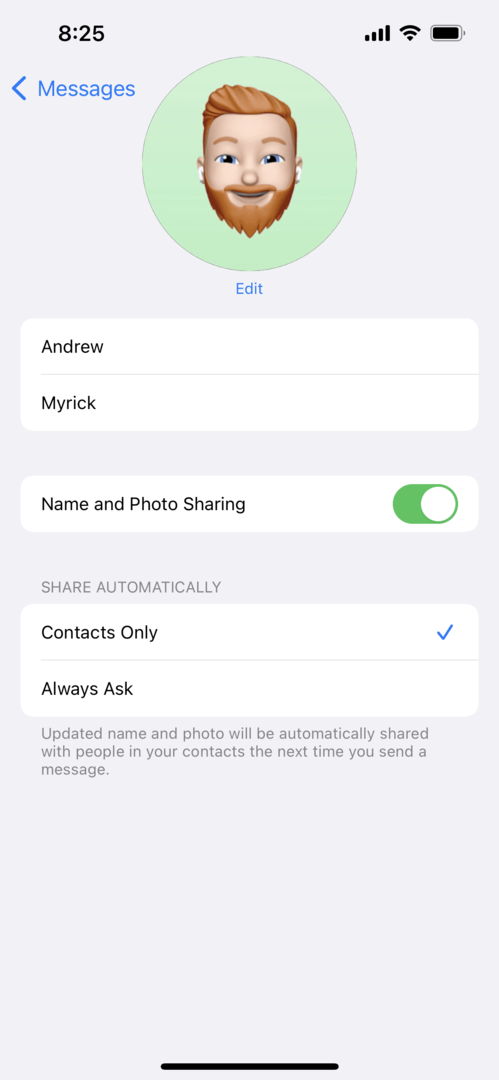
- Открыть Настройки приложение на вашем iPhone.
- Прокрутите вниз и коснитесь Сообщения.
- Кран Поделиться именем и фотографией.
- Коснитесь переключателя рядом с Обмен именами и фотографиями чтобы включить функцию.
- Измените свое имя и фамилию (если хотите).
- Нажмите Редактировать кнопка под изображением профиля.
- Выберите фотографию для использования и коснитесь Сделанный.
- Выберите один из следующих вариантов:
- Только контакты
- Всегда спрашивай
В следующий раз, когда вы запустите чат iMessage, вверху появится небольшое окно. Вас спросят, хотите ли вы поделиться своим именем и фотографией с человеком, с которым вы находитесь в чате iMessage. Это позволит избавиться от безжизненного серого изображения профиля, которое используется по умолчанию для всех, и добавит индивидуальности вашим чатам. Кроме того, вы можете настроить iMessage так, чтобы он спрашивал каждый раз, когда разговор начинается с другим человеком, который использует iMessage. К сожалению, это не работает с чатами, которые могут быть у вас с пользователями Android или «зеленого пузыря». Вместо этого этим людям придется вручную обновить ваш образ контакта и вручную указать вам имя.
Как установить изображение профиля и имя группы для групповых чатов iMessage
Если у вас есть несколько разных групповых чатов в iMessage и вы хотите получить еще больше удовольствия, Apple предоставила вам возможность настроить информацию группового чата. Вы можете не только переименовать группу, но и установить свои собственные изображения или смайлы в качестве изображения профиля. Это поможет вам различать групповые чаты и позволит вам и вашим друзьям немного повеселиться.
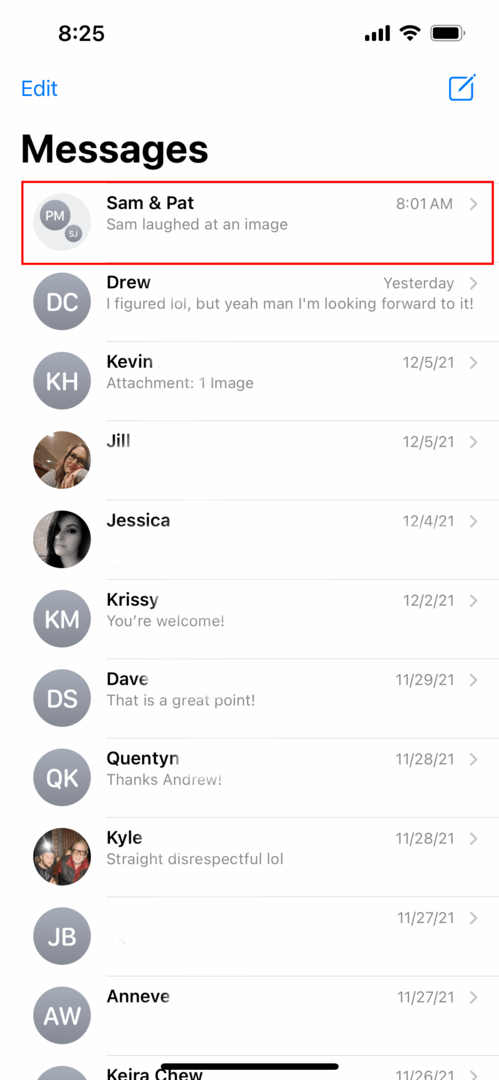
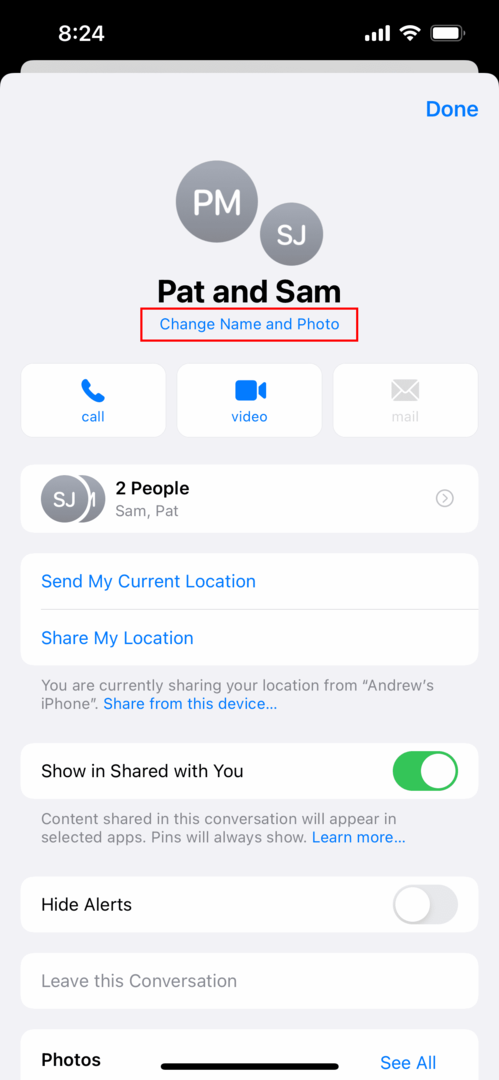
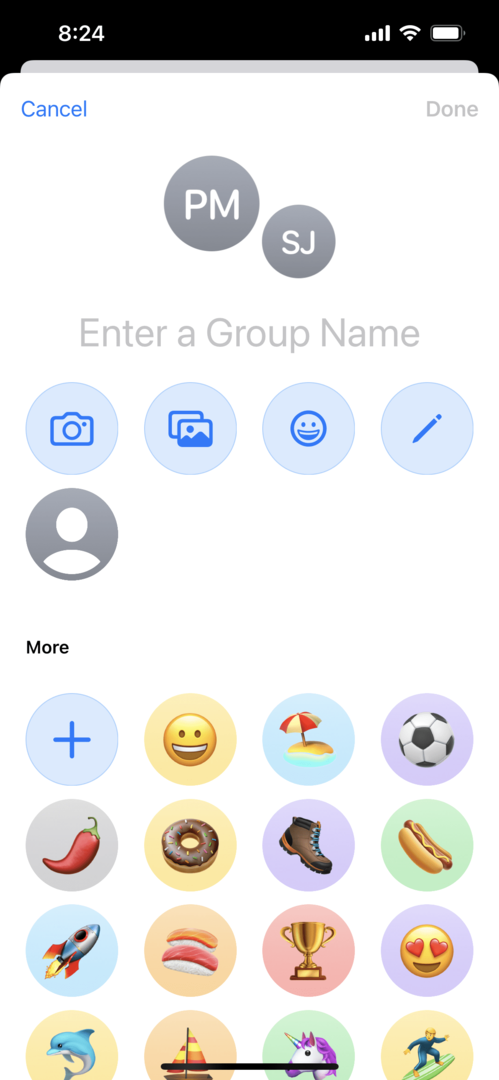
- Открыть Сообщения на вашем iPhone или iPad.
- Найти и выберите групповой чат что вы хотите настроить.
- Нажмите контактные пузыри вверху страницы в строке меню.
- Кран Изменить имя и фото.
- Введите Название группы.
- Выберите один из следующих вариантов:
- Значок камеры: Сфотографировать.
- Значок галереи: Выберите фотографию из вашей галереи.
- Значок эмодзи: Используйте смайлы в качестве группового изображения с цветным фоном.
- Значок карандаша: Введите две буквы и выберите стиль.
После того, как вы закончите настройку группового чата iMessage, просто коснитесь Сделанный кнопку в правом верхнем углу.
Эндрю - писатель-фрилансер, живущий на восточном побережье США.
На протяжении многих лет он писал для множества сайтов, включая iMore, Android Central, Phandroid и некоторые другие. Теперь он проводит свои дни, работая в компании HVAC, а по ночам подрабатывает писателем-фрилансером.